iPhone 小工具找不到 App?教你快速修復與解決方法
 Jerry Cook
Jerry Cook- 2024-10-21更新 / 修復iPhone 故障
小工具是 iPhone 用戶提升效率的利器,讓你能快速查看資訊或執行操作。然而,有時你可能會發現某個 App 的小工具突然消失,無法添加,這是許多用戶常見的困擾!
這篇文章將幫助你快速找回並修復小工具問題。我們會深入探討 iPhone 小工具找不到 App 的原因,並提供簡單明了的修復步驟。不論問題來自 App 還是 iOS 系統,這裡都有解決方案,幫你輕鬆恢復小工具的功能。
一、iPhone 小工具是甚麼?
iPhone 小工具(Widgets)是 iOS 裝置上的功能,可讓使用者在主畫面、鎖定畫面或「今天概覽」中快速查看應用程式的即時訊息,而無需開啟應用程式。
以下是一些常見的 iPhone 小工具功能:
- 快速查看資訊:如天氣、股票、日曆事件、電池電量等。
- 互動功能:某些小工具可以讓你直接與應用程式互動,例如播放音樂、檢查待辦事項等。
- 自訂大小:用戶可以選擇不同大小的小工具,每個大小會顯示不同數量的資訊。
- 主題與設計:可以根據個人喜好進行設計和佈局。
這些小工具能使 iPhone 的使用體驗更為方便高效,讓你在不打開應用程式的情況下也能獲取重要資訊。
二、為甚麼 iPhone 小工具找不到 App?
如果你在 iPhone 的小工具中找不到某個 App,可能有幾個原因導致這個情況:
- App 不支援:並非所有應用程式都支援小工具功能。如果該 App 沒有提供小工具,則無法在小工具列表中找到它。
- App 被移除:有時候,某些應用程式可能因為意外被移除,或未正確安裝,導致小工具中找不到它。
- 未正確添加:如果你想添加的小工具未出現在主畫面或「今日」視圖中,可能是因為尚未正確添加。
- 系統版本問題:如果你使用的 iOS 系統版本較舊,某些應用程式的小工具可能無法運行。
- App 設置問題:有些應用程式的小工具需要你在應用內啟用某些功能,才能在小工具列表中顯示。
三、iPhone 小工具找不到 App 解決方案
1. 檢查 App 是否支援小工具
打開 App Store,檢查該應用是否已更新至最新版本,並查看更新說明是否提及支援小工具功能。如果不支援,則需要等待開發者更新。
2. 使用 iOS 系統修復工具
有時,小工具無法顯示或找不到 App 是由於系統錯誤或版本升級後的兼容性問題所致。在這種情況下,重啟設備或檢查設置通常無法解決問題,這時你需要更專業的工具來修復系統。
UltFone iOS 系統修復大師是一款專為解決各種 iOS 問題而設計的工具。不論是小工具消失、應用錯誤,還是設備卡在恢復模式,它都能提供有效的解決方案。
⭐UltFone iOS 系統修復大師的功能特點:
- 強大修復能力:解決超過 150 種常見 iOS 問題,如小工具不見、應用無法運行、設備卡頓等。
- 無數據丟失:標準修復模式可在修復過程中保留所有設備數據,適合不想丟失數據的用戶。
- 簡單易用:操作簡便,即使無技術背景也能輕鬆使用,界面清晰,指引步驟詳盡。
- 升級/降級 iOS:可一鍵升級或降級至你想要的 iOS 版本,滿足不同需求。
- 廣泛兼容性:支持從 iPhone 6 到最新的 iPhone 16,並且兼容所有最新的 iOS 版本。
⭐使用 UltFone iOS 系統修復大師修復小工具問題的步驟:
- 步驟 1點擊以下連結下載並安裝軟體。
- 步驟 2啟動軟體,將 iPhone 連接到電腦,在主界面中選擇「開始修復」功能。
- 步驟 3點擊「標準修復」,該模式能修復系統問題且不會丟失任何數據。
- 步驟 4軟體會自動為設備下載對應的 iOS 固件包,點擊「下載」並稍等片刻。
- 步驟 5點擊「開始標準修復」,軟體將開始修復你的 iPhone 系統,過程中不要斷開設備連接。
- 步驟 6修復完成後,iPhone 會自動重啟,你應能正常加入小工具了。
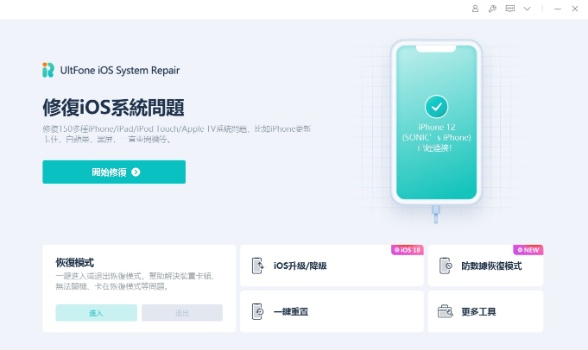
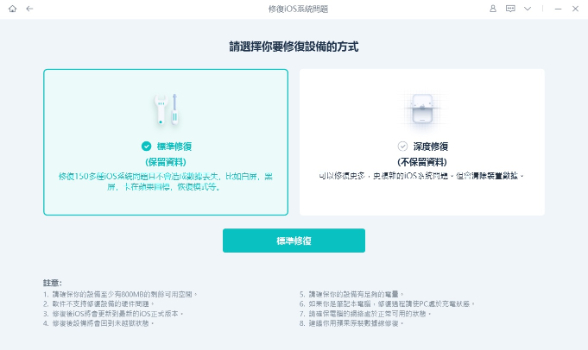
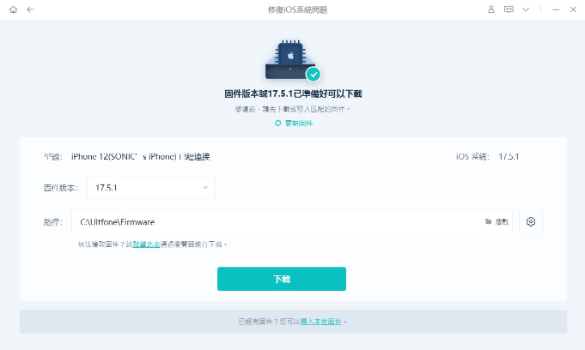


3. 檢查小工具設置是否正確
以下是將 App 的小工具添加到主畫面或「今日」視圖中的正確設置:
- 長按主畫面空白處進入編輯模式;
- 點擊左上角的「+」按鈕;
- 搜尋想要添加的小工具,並將其添加到主畫面或「今日」視圖。
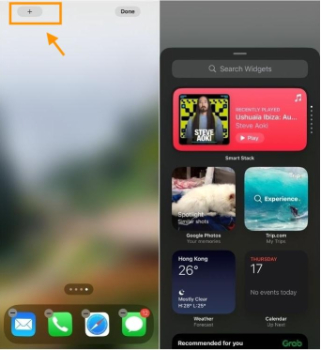
4. 檢查 iOS 系統版本
某些小工具可能只能在較新版本的 iOS 上使用。如果你的系統版本過低,可能會導致無法找到相應的小工具。
- 前往「設定」>「 一般」>「軟件更新」,確保 iPhone 已經更新至最新的 iOS 版本。

5. 檢查 App 設置
某些應用可能需要在應用內啟用小工具功能,才能在小工具列表中顯示。請打開應用,進入設置或偏好設置,查看是否有小工具相關選項,並確保已啟用。
6. 重新安裝 App
如果 App 安裝不正確或資料損壞,可能會導致小工具無法顯示。刪除該應用程式,然後重新安裝,看看小工具是否能正常顯示。
- 長按找不到小工具的 App;
- 從選單中點擊「移除 App」;
- 到 App Store 搜尋並重新下載安裝 App。

7. 重啟設備
有時系統可能會出現一些臨時故障,導致小工具無法正常顯示。嘗試重啟 iPhone,然後再次檢查小工具列表是否能找到 App。
- 同時按住音量鍵與電源鍵,直到出現關機滑動條;
- 滑動關機後,等待幾秒再按住電源鍵開機。
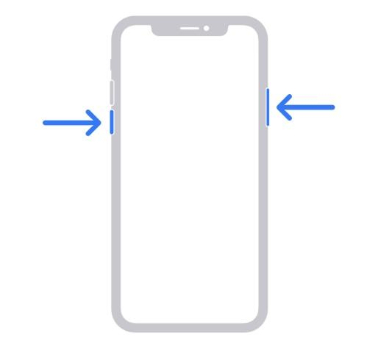
四、iPhone 小工具常見問題解答
(一)iOS 18 小工具不見怎麼辦?
更新至 iOS 18 後,小工具消失或無法正常運作的解決方法:
- 檢查網路連線:確保 Wi-Fi 或行動數據正常,小工具需要網路刷新數據。
- 重啟設備:重啟能清除系統小故障,讓小工具恢復正常。
- 編輯小工具設置:調整小工具偏好設置,修正顯示問題。
- 更新或重新安裝應用:確保應用程式為最新版本,支援 iOS 18。
- 更新系統:安裝最新的 iOS 更新以修復潛在漏洞。
⭐相關閱讀:修復 iOS 18 小工具消失/無法運作問題:故障排除技巧與解決方案
(二)發票載具條碼如何放 iPhone 桌面
將發票載具條碼(例如台灣電子發票的條碼)直接放在 iPhone 的主畫面上,可以快速查詢和使用,無需每次打開 App。
- 下載支持發票載具條碼的小工具 App,如《統一發票對獎》。
- 在 App 內生成你的發票載具條碼。
- 長按主畫面空白處,進入編輯模式。
- 點擊左上角的「+」按鈕,搜尋該應用的小工具,選擇條碼並添加至主畫面。
- 調整小工具大小與位置,方便隨時使用發票載具條碼。
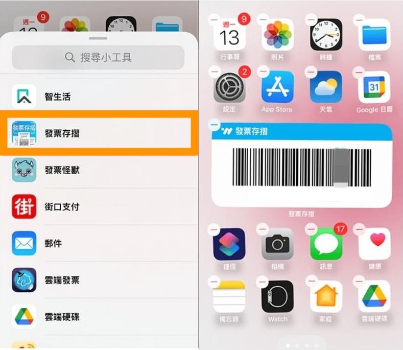
五、結語
希望這篇文章幫助你成功解決了 iPhone 小工具找不到 App 的問題!無論是系統版本或應用設置引起的困擾,現在你已經掌握了修復的各種方法。如果問題仍未解決,建議使用 UltFone iOS 系統修復大師,這款工具能高效修復多種 iOS 問題,讓你的 iPhone 快速恢復正常運作。
下次再遇到小工具消失或其他系統異常,只需按照這些步驟,就能輕鬆解決,確保你的 iPhone 功能正常運行,使用體驗無憂。






